Hoe het standaardlettertype voor de Windows 10 Mail-app te wijzigen
Microsoft Windows 10 Held / / March 17, 2020
Laatst geupdate op

Het standaardlettertype in de Windows 10 Mail-app is misschien niet wat u zoekt. Hier ziet u hoe u de standaardstijl, -grootte en -kleur van het lettertype kunt wijzigen in wat u wilt.
De Windows 10 Mail-app is de standaardapp voor uw e-mailbeheer sinds de introductie in 2015. En bij het opstellen van e-mailberichten wordt het lettertype ingesteld op Calibri 11 punt. Dat is hetzelfde als Microsoft Office, maar dat kan het standaardlettertype van Office wijzigen.
Maar tot voor kort was er geen gemakkelijke manier om het lettertype voor uw berichten in de Mail-app aan te passen. Als u de lettertypestijl wilt wijzigen, moet u deze elke keer dat u een e-mail verstuurt, wijzigen. Maar met een recent toegevoegde nieuwe functie met de toepasselijke naam 'Standaardlettertype' kunt u de lettertypestijl, -grootte en -kleur voor al uw accounts wijzigen.
Verander het standaardlettertype in de Windows 10 Mail-app
Het eerste om op te merken is dat je versie 16005.11231.20142.0 van de Mail-app of hoger moet gebruiken om een aangepast standaardlettertype te maken. Ga naar om de versie te vinden die u gebruikt
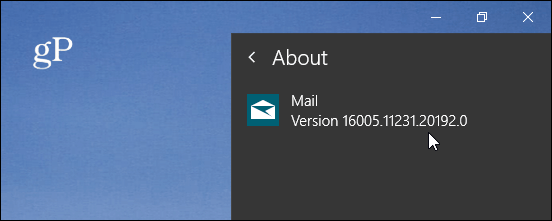
Start om te beginnen de Mail-app en open Instellingen (tandwielpictogram onderaan het linkerdeelvenster). Kies vervolgens "Standaardlettertype" in de lijst met opties in het menu Instellingen.
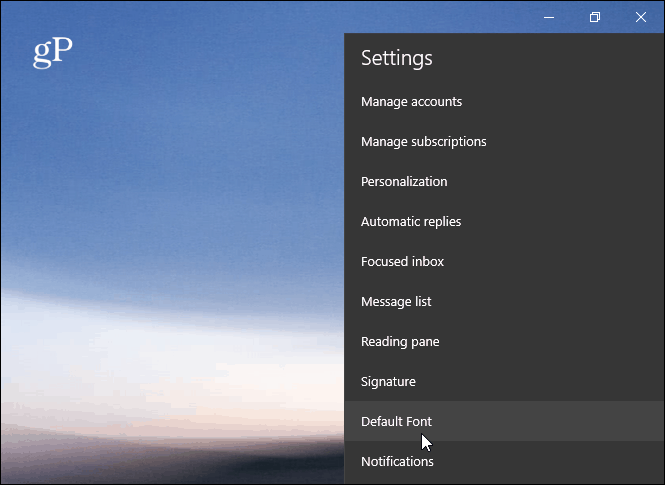
Het scherm Standaardlettertype wordt geopend en hier kunt u uw eigen standaardlettertype instellen. U kunt een andere tekenstijl, -grootte en -kleur kiezen in de werkbalk voor lettertypegereedschappen. Tijdens het maken van de wijzigingen krijgt u een voorbeeld van hoe de tekst eruit zal zien in het voorbeeldvak.
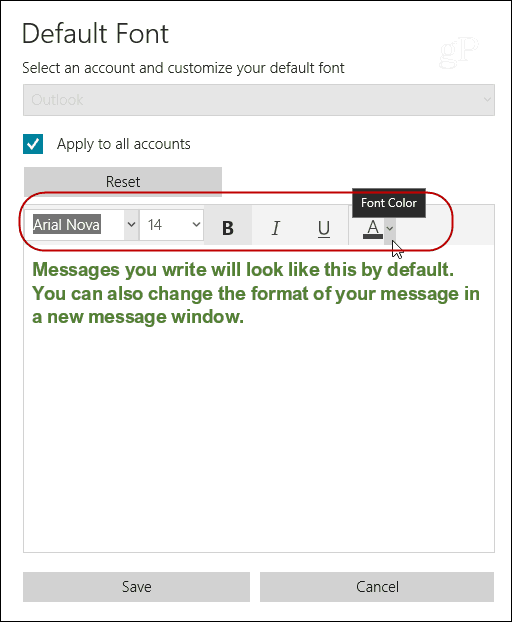
Als u meerdere e-mailaccounts heeft, kunt u het standaardlettertype voor een specifiek account instellen of op alle accounts toepassen. U kunt zelfs voor elk afzonderlijk account een andere standaardlettertypestijl instellen als u dat wilt. Zodra u uw nieuwe lettertype heeft geselecteerd, moet u op de knop 'Opslaan' klikken.
Nu is het vermeldenswaard dat de Mail-app wordt meegeleverd Windows 10 1903 krijgt een opknapbeurt. Het is geen complete revisie, maar het heeft een aantal leuke verbeteringen aan de interface en de algehele gebruikerservaring. Maar zelfs met die verbeteringen, kunt u nog steeds een andere standaardlettertype-app instellen voor uw berichten door dezelfde stappen te volgen als hierboven weergegeven.
